بهترین راه برای ضبط صفحه نمایش فقط برای طرفداران در ویندوز/مک
ضبط صفحه نمایش در OnlyFans عموماً مانند ضبط هر محتوای دیگری روی صفحه نمایش شما با استفاده از ابزارهای داخلی یا ضبط کنندههای صفحه نمایش شخص ثالث عمل میکند. با این حال، برخی از کاربران گزارش دادهاند که پس از ضبط با مشکل صفحه سیاه مواجه شدهاند، جایی که پخش خالی به نظر میرسد یا ویدیو با وجود اینکه روند ضبط به نظر طبیعی میرسد، هیچ محتوایی را نشان نمیدهد. معمولاً این اتفاق زمانی میافتد که اقدامات حفاظتی روی مرورگر کاربران اجرا شده باشد. اما نگران نباشید! این مقاله بهترین روش را به شما آموزش میدهد. ضبط صفحه نمایش OnlyFans محتوا در ویندوز و macOS.
این فقط یک خلاصه است. اگر میخواهید اطلاعات بیشتری در مورد این ابزار کسب کنید یا ارزیابی کنید که آیا درست است یا خیر، لطفاً این را بخوانید. بررسی Screencastifyاین بخش، ویژگیها، مزایا، معایب، کاربردها و جایگزینهای آن را پوشش میدهد.
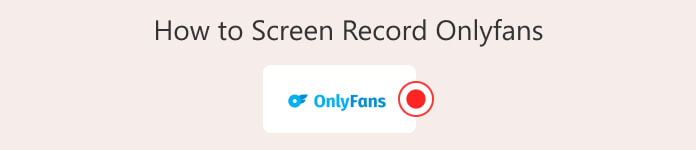
بخش ۱. آیا میتوانم پخش زنده OnlyFans را ضبط کنم؟
در OnlyFans هیچ گزینهای برای ذخیره محتوا وجود ندارد، به خصوص اگر به صورت زنده پخش شود، زیرا این یک پلتفرم مبتنی بر اشتراک است. بنابراین، اگر مشترک هستید و میخواهید آنها را ذخیره کنید، تنها راه ممکن ضبط مستقیم محتوای OnlyFans از صفحه نمایش است. با این حال، اگرچه این امکان وجود دارد، اما مهم است به یاد داشته باشید که ضبط صفحه نمایش فقط باید برای مصرف شخصی باشد. هر نوع بازنشر و توزیع غیرقانونی است و ممکن است خلاف شرایط خدمات و قوانین حق چاپ پلتفرم باشد.
سازندگان OnlyFans حق محتوای خود را دارند و اشتراکگذاری غیرمجاز میتواند منجر به عواقب جدی از جمله تعلیق حساب، حذف DMCA یا اقدام قانونی شود. همیشه به کار سازنده احترام بگذارید و از سوءاستفاده از مطالب ضبط شده به هر شکلی خودداری کنید.
قسمت 2. نحوه ضبط پخش زنده OnlyFans در ویندوز/مک او اس
یکی از بهترین و آسانترین راهها برای ضبط پخش زنده OnlyFans در ویندوز و macOS از طریق ... است. ضبط صفحه FVCاین ابزار به خاطر رابط کاربری بصری و ویژگیهای آسان برای پیمایش که برای مبتدیان ایدهآل است، شناخته شده است. بنابراین، اگر میخواهید از این ابزار برای ضبط محتوای OnlyFans یا پخش زنده استفاده کنید، میتوانید از ویژگیهای عالی ضبط صفحه نمایش آن که قادر به ضبط ویدیوی با کیفیت بالا با ورودی صدای سیستم و میکروفون است، بهرهمند شوید.
همچنین به شما امکان میدهد منطقه ضبط خود را سفارشی کنید، ضبطها را از قبل برنامهریزی کنید و حتی در صورت نیاز، یک پوشش وبکم را نیز در آن قرار دهید.
ویژگی های اصلی:
• تمام صفحه یا منطقه سفارشی را ضبط میکند.
• از کیفیت ضبط 4K، 8K و بدون افت کیفیت پشتیبانی میکند.
• کدگذاری ویدیوی HD با نور آبی در لحظه برای تصویر و صدای بهتر.
• نسبت ابعاد سفارشی و تشخیص خودکار پنجره.
• از فرمتهای ویدیویی و صوتی متعددی پشتیبانی میکند.
در اینجا نحوه ضبط پخش زنده و محتوای OnlyFans با ضبط کننده صفحه FVC آورده شده است:
مرحله 1ابتدا، باید ابزار را دانلود و روی رایانه خود نصب کنید.
دانلود رایگانبرای ویندوز 7 یا بالاتردانلود امن
دانلود رایگانبرای MacOS 10.7 یا بالاتردانلود امن
گام 2پس از آن، ابزار را اجرا کرده و روی REC برای شروع ضبط صفحه نمایش خود، روی دکمه کلیک کنید. میتوانید اندازه یا روش ضبط صفحه نمایش خود را انتخاب کنید. پس از اتمام کار، کافیست روی دکمه توقف کلیک کنید.
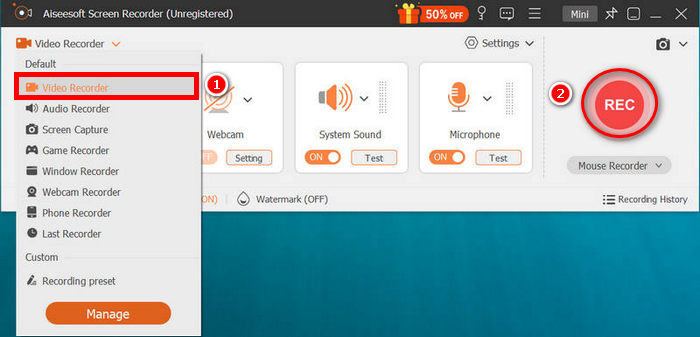
توجه داشته باشید: شما میتوانید هر لحظه که دوست دارید ضبط را شروع کنید، مخصوصاً وقتی که پخش جریانی شروع میشود.
مرحله 3حالا، گزینههایی برای ویرایش ویدیو دارید. وقتی از نتیجه راضی بودید، میتوانید آن را در Recording History بررسی کنید و از آنجا، ویدیوی خود را دانلود کنید.
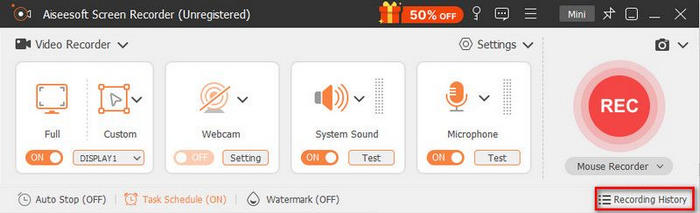
بهترین ویژگی ضبط کننده صفحه نمایش FVC، سهولت استفاده، رابط کاربری بصری، سازگاری با پلتفرمهای مختلف و پشتیبانی از فرمتهای ویدیویی و صوتی متعدد است. بنابراین، اگر به دنبال ابزاری برای ضبط صفحه نمایش محتوای OnlyFans یا پخش زنده هستید، در امتحان کردن این ابزار تردید نکنید.
قسمت ۳. نحوه ضبط صفحه نمایش OnlyFans در آیفون/اندروید
در همین حال، اگر از آیفون یا اندروید برای ضبط صفحه OnlyFans استفاده میکنید، بهترین راه برای انجام این کار استفاده از یک برنامه ضبط صفحه است. دلیل این امر این است که این پلتفرم به طور مداوم DRM خود را بهبود میبخشد و استفاده از ویژگیهای ضبط صفحه داخلی گوشیهای اندروید و iOS را دشوار میکند.
ضبط صفحه نمایش OnlyFans در اندروید
صفحه نمایش ضبط یک است برنامه ضبط صفحه نمایش برای گوشی های اندروید ساخته شده استاین برنامه روی جدیدترین نسخههای اندروید به خوبی کار میکند و به شما امکان میدهد کل صفحه نمایش یا فقط بخشی از آن را ضبط کنید. این برنامه انتخاب خوبی برای ضبط ویدیوهای رایگان یا پیشنمایش در OnlyFans است، ضمن اینکه حریم خصوصی شما را ایمن نگه میدارد و از شرایط خدمات پلتفرم پیروی میکند. با این حال، ممکن است روی ویدیوهایی که پشت دیوار پرداخت قفل شدهاند یا توسط DRM محافظت میشوند، کار نکند، زیرا کپی کردن آنها مسدود شده است. بهتر است برای ضبط محتوایی که از قبل قابل مشاهده است، استفاده شود.
مرحله 1ابتدا، باید برنامه Rec Screen را در فروشگاه گوگل پلی خود نصب کنید.
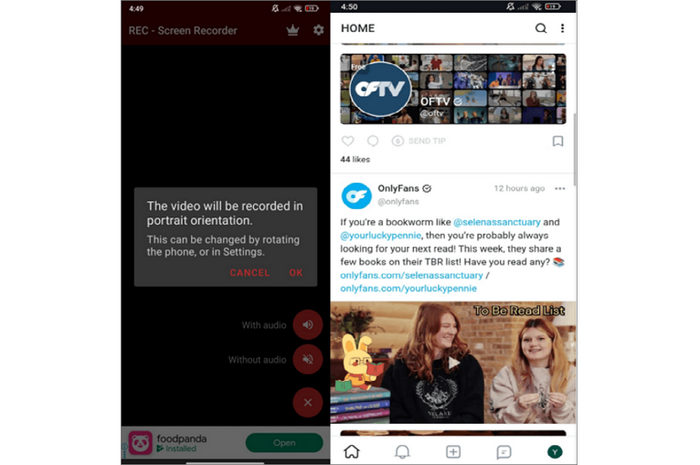
گام 2سپس، پس از نصب، روی برنامه ضربه بزنید و تنظیمات ضبط خود را تنظیم کنید.
مرحله 3پس از آن، برنامه OnlyFans را باز کنید و به ویدیو یا پخش زندهای که میخواهید ضبط کنید، بروید.
مرحله 4با ضربه زدن روی، ضبط را شروع کنید رکورد آیکونی که روی صفحه نمایش شما نمایش داده میشود.
مرحله 5در نهایت، ضبط را از پنل اعلانها متوقف کنید، سپس در صورت نیاز ویدیو را ذخیره و ویرایش کنید.
توجه داشته باشید: اگرچه این برنامه قابلیت ضبط صفحه نمایش را دارد، اما هنوز تضمینی برای ضبط محتوای OnlyFans که توسط DMI محافظت میشود، وجود ندارد. با این حال، شما هنوز هم میتوانید از این برنامه برای ضبط صفحه نمایش یا سایر محتوایی که به طور کامل در داخل پلتفرم محافظت نمیشود، استفاده کنید.
ضبط صفحه نمایش در آیفون
اگر از آیفون برای ضبط محتوای OnlyFans استفاده میکنید، میتوانید از برنامه AZ Screen Recorder استفاده کنید. این برنامه به کاربران امکان میدهد محتوای OnlyFans را در آیفون ضبط کنند و درست مانند هر برنامه ضبط صفحه نمایش دیگر، این برنامه همچنین قابلیت ضبط محتوای محافظت شده در برابر کپی را در داخل پلتفرم ندارد.
مرحله 1ابتدا، باید برنامه را از اپ استور خود نصب کنید. پس از نصب، کافیست روی آن ضربه بزنید تا باز شود.
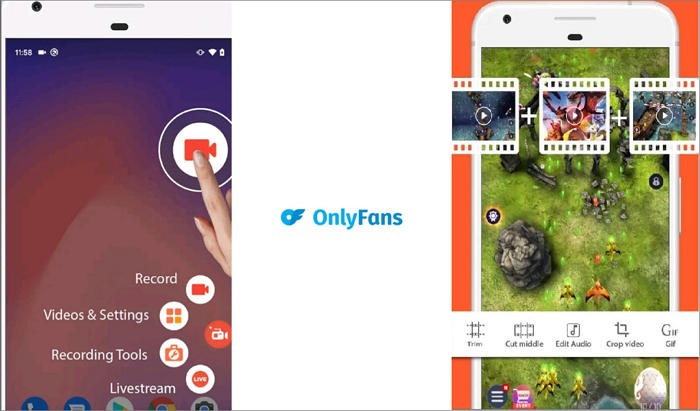
گام 2سپس، تنظیمات را مطابق با ترجیحات خود تنظیم کنید. پس از آن، برنامه OnlyFans را در دستگاه iOS خود باز کنید و به محتوایی که میخواهید ضبط کنید بروید.
مرحله 3حالا، برای شروع ضبط صفحه نمایش، به برنامه AZ Screen Recorder برگردید. از آنجا، یک نوار ابزار شناور با گزینههای ضبط خواهید دید. گزینه رکورد آیکون برای شروع ضبط.
مرحله 4به برنامه OnlyFans برگردید و محتوایی را که میخواهید از صفحه نمایش ضبط کنید، پخش کنید.
مرحله 5در آخر، فقط روی متوقف کردن آیکون برای توقف ضبط صفحه نمایش.
توجه داشته باشید: پس از شروع ضبط محتوای OnlyFans از صفحه نمایش، ابتدا باید مجوزهای لازم را که روی صفحه نمایش شما ظاهر میشود، اعطا کنید تا از هرگونه وقفه یا ضبط ناموفق جلوگیری شود.
برای یافتن اطلاعات بیشتر اینجا کلیک کنید برنامههای ضبط صدا در صورت نیاز.
بخش ۴. سوالات متداول در مورد نحوه ضبط صفحه نمایش OnlyFans
آیا ممکن است به دلیل ضبط صفحه نمایش از OnlyFans محروم شوید؟
بله، میتوانید. اگرچه ضبط صفحه نمایش برای استفاده شخصی ممکن است بلافاصله علامتگذاری نشود، OnlyFans کپی، اشتراکگذاری یا توزیع محتوای سازندگان را اکیداً ممنوع میکند. اگر بدون اجازه، محتوای ضبط شده را به اشتراک بگذارید، حساب شما ممکن است مسدود یا به حالت تعلیق درآید و حتی ممکن است طبق قوانین حق چاپ و شرایط خدمات پلتفرم با عواقب قانونی روبرو شوید.
آیا OnlyFans میتواند تشخیص دهد که آیا از صفحه نمایش عکس گرفتهاید یا خیر؟
در حال حاضر، OnlyFans وقتی کسی از ویدیو اسکرینشات میگیرد، به سازندگان آن اطلاع نمیدهد. با این حال، این به معنای قابل قبول بودن انجام این کار بدون رضایت نیست. اسکرینشات گرفتن و به اشتراک گذاشتن محتوا همچنان قوانین پلتفرم و حقوق سازنده را نقض میکند، که در صورت گزارش میتواند منجر به تعلیق حساب یا اقدامات دیگر شود.
چگونه ویدیوهای محافظتشده ضبطشده را بدون سیاه شدن صفحه در آیفون نمایش دهیم؟
برای ضبط ویدیوهای محافظتشده از صفحه نمایش بدون هیچ مشکلی، به یک برنامه ضبط صفحه نمایش قابل اعتماد نیاز دارید. این موضوع در مورد ضبط صفحه نمایش در دستگاههای دیگر نیز صدق میکند.
نتیجه
ضبط صفحه نمایش OnlyFans محتوا در دستگاههای مختلف امکانپذیر است. با کمک ابزارهای قابل اعتمادی مانند FVC Screen Recorder، Rec Screen و AZ Screen Recorder، میتوانید به راحتی ویدیوها یا پخشهای زنده را برای استفاده شخصی ضبط کنید. با این حال، مهم است که به یاد داشته باشید که محتوای OnlyFans توسط حق چاپ محافظت میشود و سازندگان مالکیت کامل آنچه را که به اشتراک میگذارند، دارند.



 Video Converter Ultimate
Video Converter Ultimate ضبط صفحه
ضبط صفحه



